Android实现时间倒计时功能
本文实例为大家分享了Android实现时间倒计时功能展示的具体代码,供大家参考,具体内容如下
效果展示
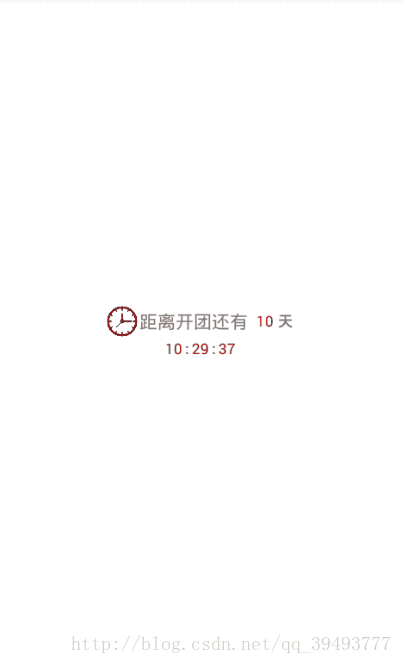
MainActivity(主页面代码)
public class MainActivity extends Activity {
private RelativeLayout countDown;
// 倒计时
private TextView daysTv, hoursTv, minutesTv, secondsTv;
private long mDay = 10;
private long mHour = 10;
private long mMin = 30;
private long mSecond = 00;// 天 ,小时,分钟,秒
private boolean isRun = true;
private Handler timeHandler = new Handler() {
@Override
public void handleMessage(Message msg) {
super.handleMessage(msg);
if (msg.what==1) {
computeTime();
daysTv.setText(mDay+"");
hoursTv.setText(mHour+"");
minutesTv.setText(mMin+"");
secondsTv.setText(mSecond+"");
if (mDay==0&&mHour==0&&mMin==0&&mSecond==0) {
countDown.setVisibility(View.GONE);
}
}
}
};
@Override
protected void onCreate(Bundle savedInstanceState) {
super.onCreate(savedInstanceState);
setContentView(R.layout.activity_main);
countDown = (RelativeLayout) findViewById(R.id.countdown_layout);
daysTv = (TextView) findViewById(R.id.days_tv);
hoursTv = (TextView) findViewById(R.id.hours_tv);
minutesTv = (TextView) findViewById(R.id.minutes_tv);
secondsTv = (TextView) findViewById(R.id.seconds_tv);
startRun();
}
/**
* 开启倒计时
*/
private void startRun() {
new Thread(new Runnable() {
@Override
public void run() {
// TODO Auto-generated method stub
while (isRun) {
try {
Thread.sleep(1000); // sleep 1000ms
Message message = Message.obtain();
message.what = 1;
timeHandler.sendMessage(message);
} catch (Exception e) {
e.printStackTrace();
}
}
}
}).start();
}
/**
* 倒计时计算
*/
private void computeTime() {
mSecond--;
if (mSecond < 0) {
mMin--;
mSecond = 59;
if (mMin < 0) {
mMin = 59;
mHour--;
if (mHour < 0) {
// 倒计时结束
mHour = 23;
mDay--;
}
}
}
}
}
main(主页面布局)
<?xml version="1.0" encoding="utf-8"?>
<RelativeLayout xmlns:android="http://schemas.android.com/apk/res/android"
xmlns:tools="http://schemas.android.com/tools"
android:id="@+id/countdown_layout"
android:layout_width="match_parent"
android:layout_height="match_parent"
android:background="@android:color/white"
android:gravity="center" >
<RelativeLayout
android:id="@+id/daojishi_rl"
android:layout_width="match_parent"
android:layout_height="40.0dip"
android:layout_marginLeft="10.0dip"
android:layout_marginRight="10.0dip"
android:gravity="center" >
<ImageView
android:id="@+id/describe_iv"
android:layout_width="40.0dip"
android:layout_height="40.0dip"
android:background="@drawable/clock"
android:gravity="center_vertical" />
<TextView
android:id="@+id/describe_tv"
android:layout_width="wrap_content"
android:layout_height="wrap_content"
android:layout_centerVertical="true"
android:layout_marginRight="5.0dip"
android:layout_toRightOf="@+id/describe_iv"
android:text="距离活动还有 "
android:textSize="25sp" />
<TextView
android:id="@+id/days_tv"
android:layout_width="wrap_content"
android:layout_height="wrap_content"
android:layout_centerVertical="true"
android:layout_toRightOf="@+id/describe_tv"
android:textColor="@color/colorAccent"
android:gravity="center"
android:text="20"
android:textSize="20sp" />
<TextView
android:id="@+id/colon0"
android:layout_width="wrap_content"
android:layout_height="wrap_content"
android:layout_centerVertical="true"
android:layout_marginLeft="5.0dip"
android:layout_marginRight="3.0dip"
android:layout_toRightOf="@+id/days_tv"
android:text="天"
android:textSize="20sp"
android:textStyle="bold" />
</RelativeLayout>
<RelativeLayout
android:layout_width="match_parent"
android:layout_height="wrap_content"
android:layout_below="@+id/daojishi_rl"
android:gravity="center_horizontal" >
<TextView
android:id="@+id/hours_tv"
android:layout_width="wrap_content"
android:layout_height="wrap_content"
android:layout_centerVertical="true"
android:layout_toLeftOf="@+id/colon1"
android:textColor="@color/colorAccent"
android:gravity="center"
android:text="23"
android:textSize="20sp" />
<TextView
android:id="@+id/colon1"
android:layout_width="wrap_content"
android:layout_height="wrap_content"
android:layout_centerVertical="true"
android:layout_marginLeft="3.0dip"
android:layout_marginRight="3.0dip"
android:layout_toLeftOf="@+id/minutes_tv"
android:text=":"
android:textSize="20sp"
android:textStyle="bold" />
<TextView
android:id="@+id/minutes_tv"
android:layout_width="wrap_content"
android:layout_height="wrap_content"
android:layout_centerVertical="true"
android:layout_toLeftOf="@+id/colon2"
android:textColor="@color/colorAccent"
android:gravity="center"
android:text="59"
android:textSize="20sp" />
<TextView
android:id="@+id/colon2"
android:layout_width="wrap_content"
android:layout_height="wrap_content"
android:layout_centerVertical="true"
android:layout_marginLeft="3.0dip"
android:layout_marginRight="3.0dip"
android:layout_toLeftOf="@+id/seconds_tv"
android:text=":"
android:textSize="20sp"
android:textStyle="bold" />
<TextView
android:id="@+id/seconds_tv"
android:layout_width="wrap_content"
android:layout_height="wrap_content"
android:layout_alignParentRight="true"
android:layout_centerVertical="true"
android:gravity="center"
android:text="59"
android:textColor="@color/colorAccent"
android:textSize="20sp" />
</RelativeLayout>
</RelativeLayout>
谢谢观看,小编祝大家生活愉快!
以上就是本文的全部内容,希望对大家的学习有所帮助,也希望大家多多支持我们。
赞 (0)

